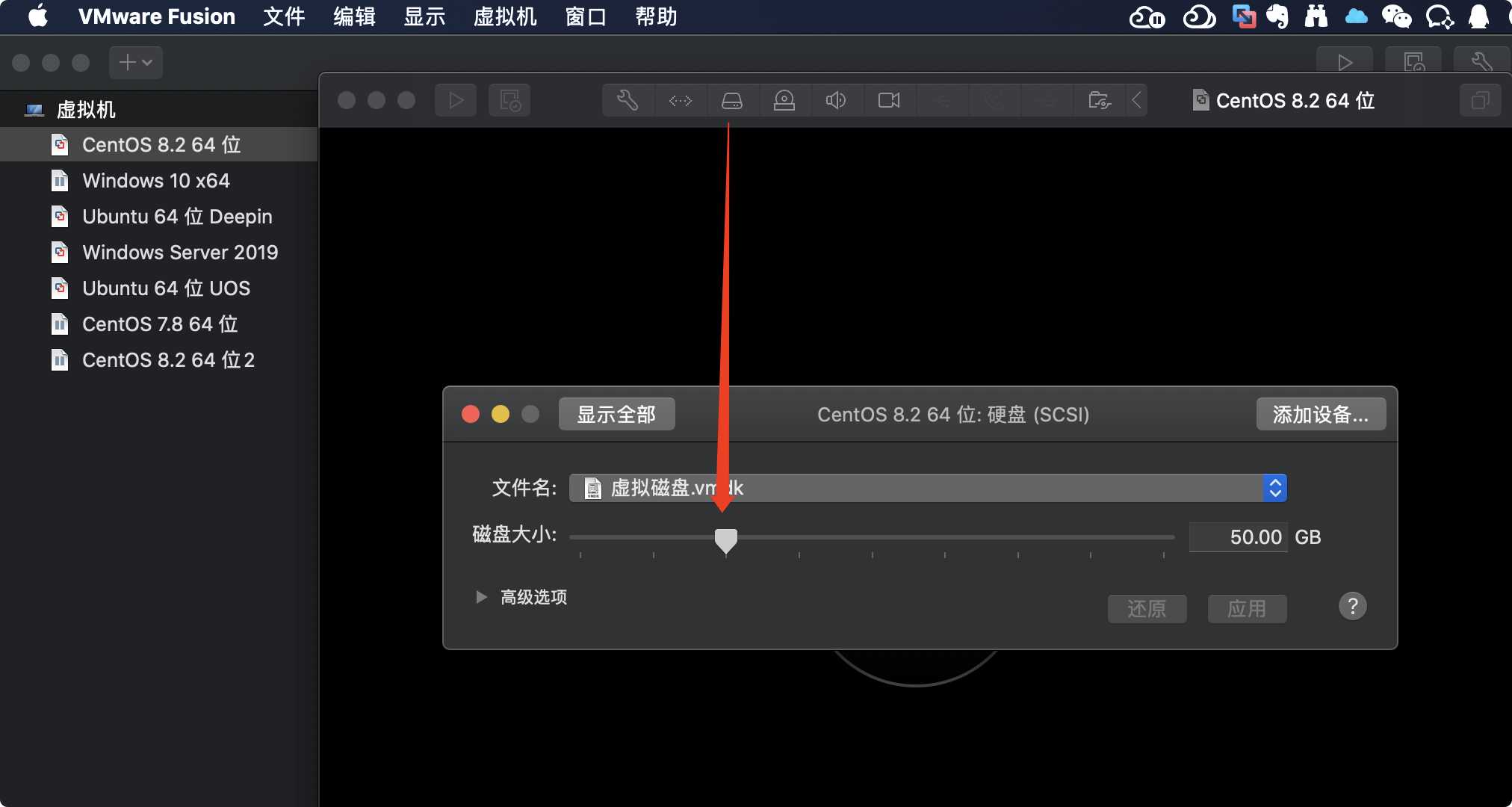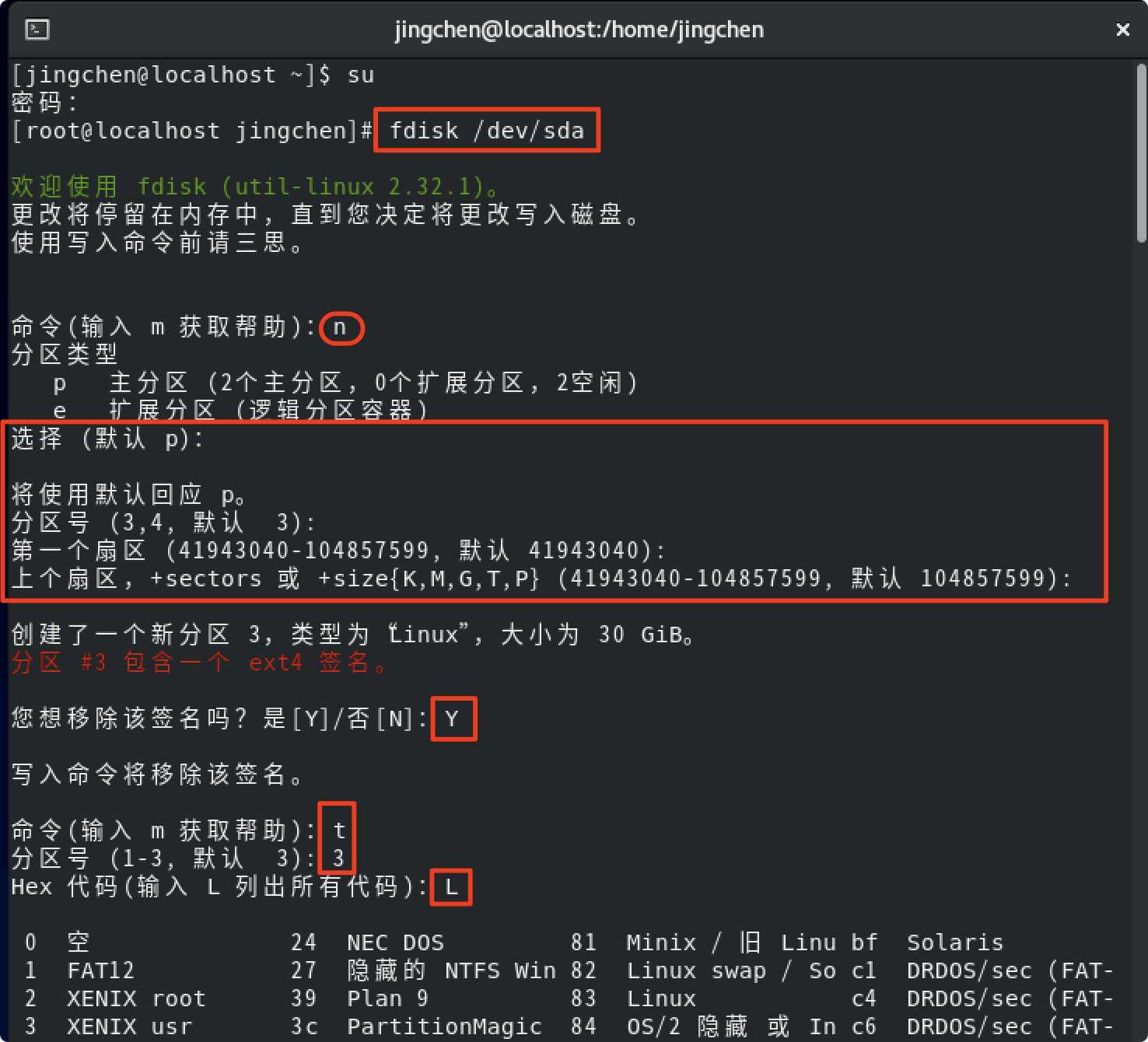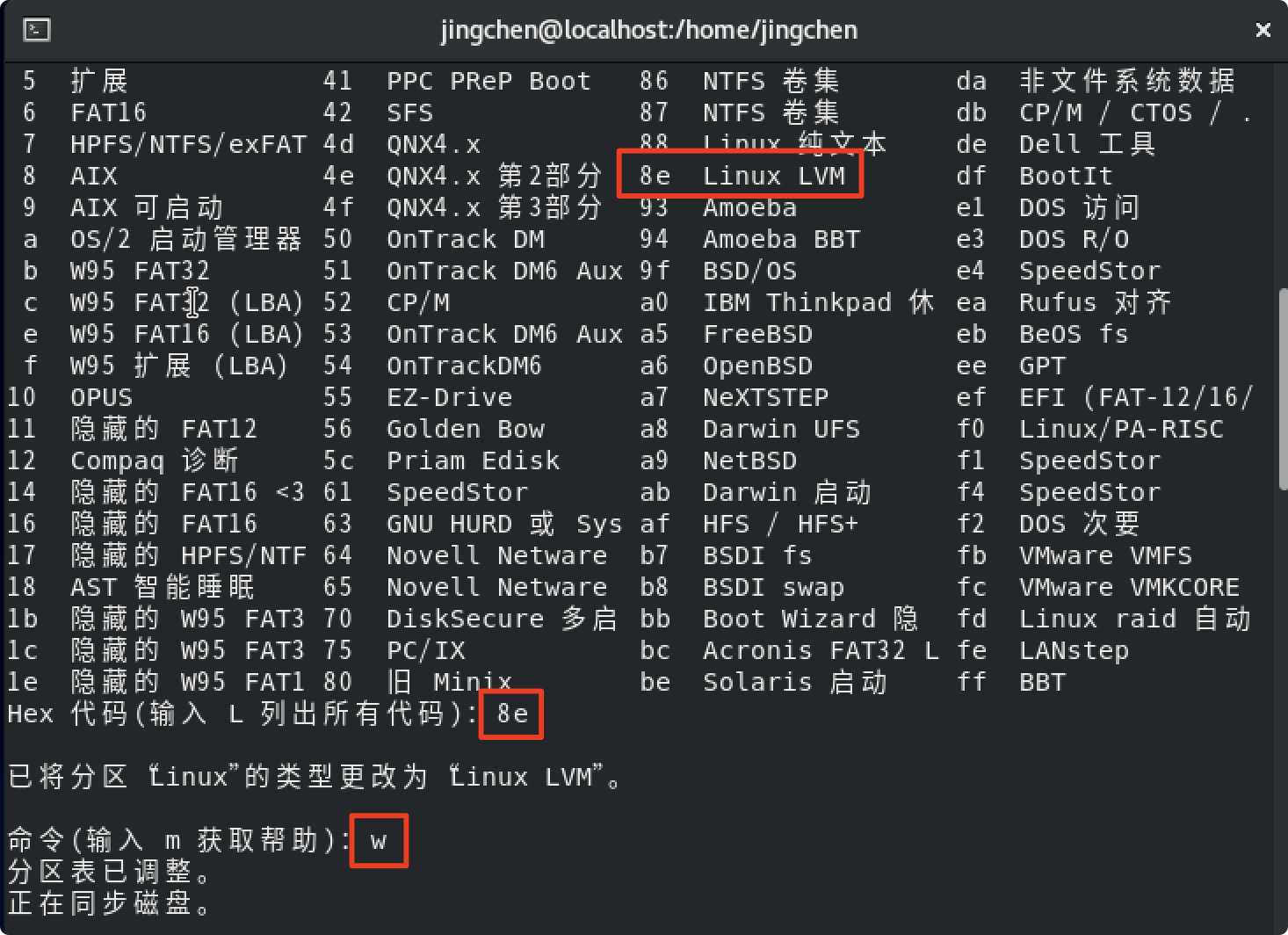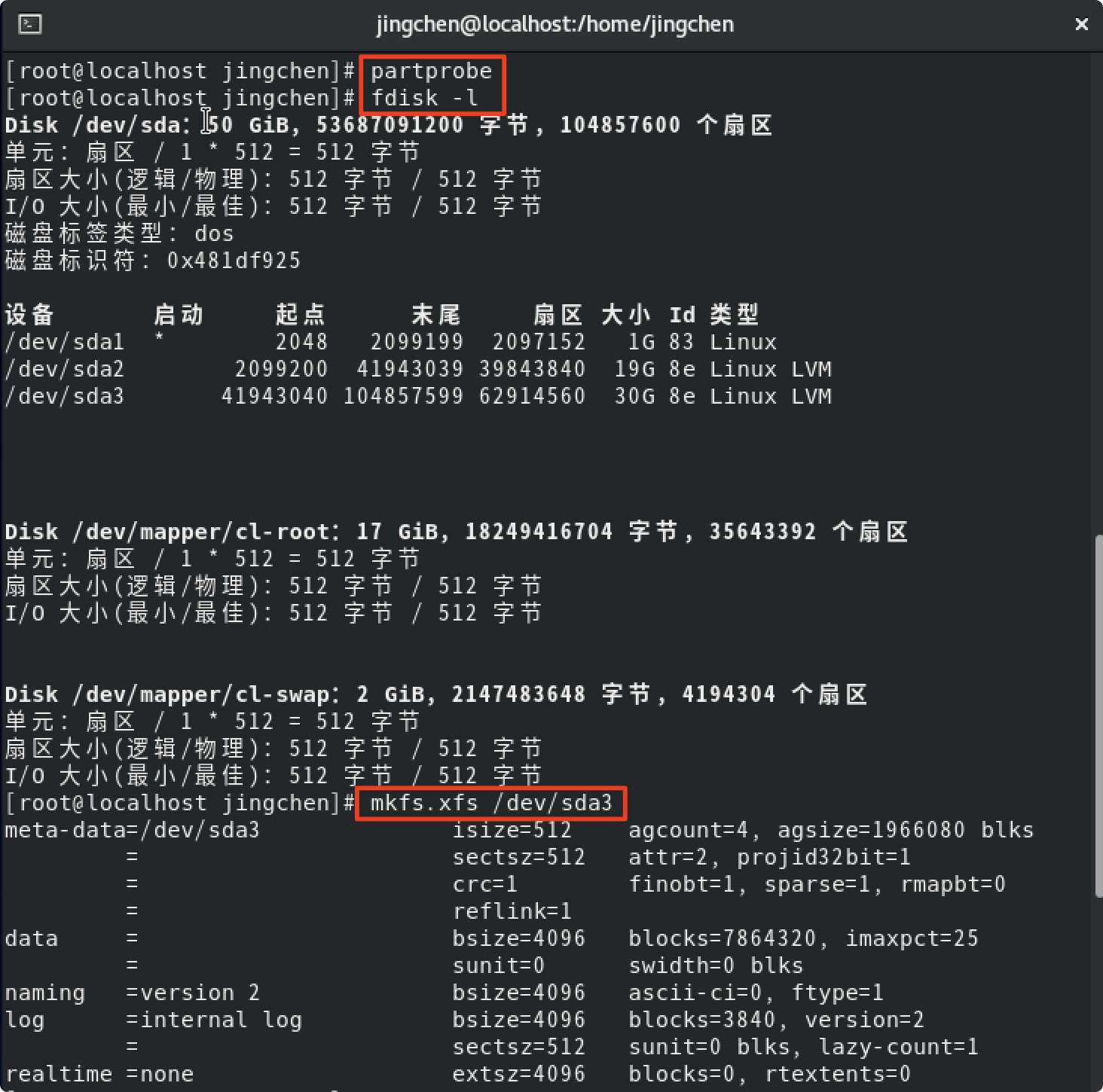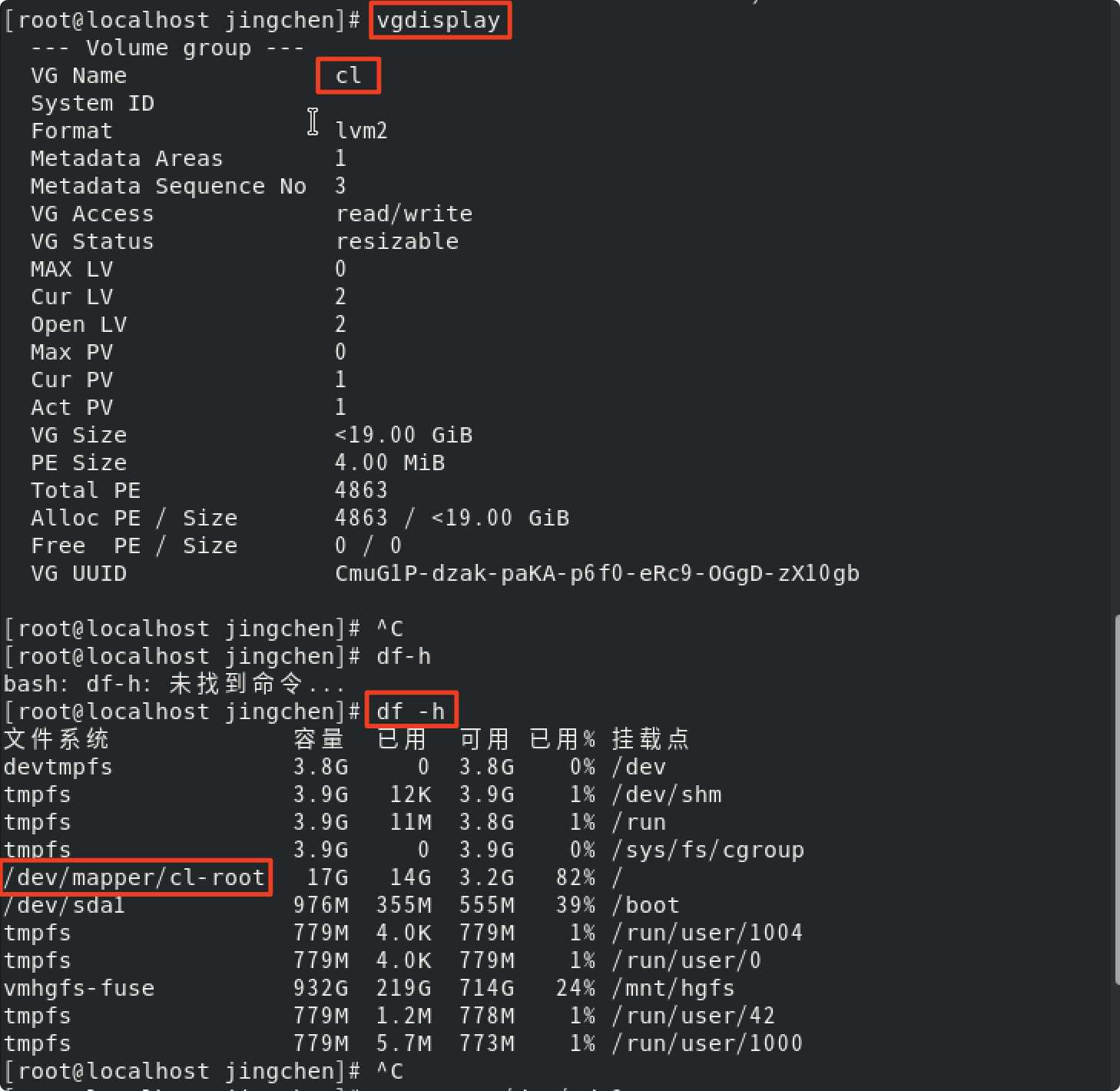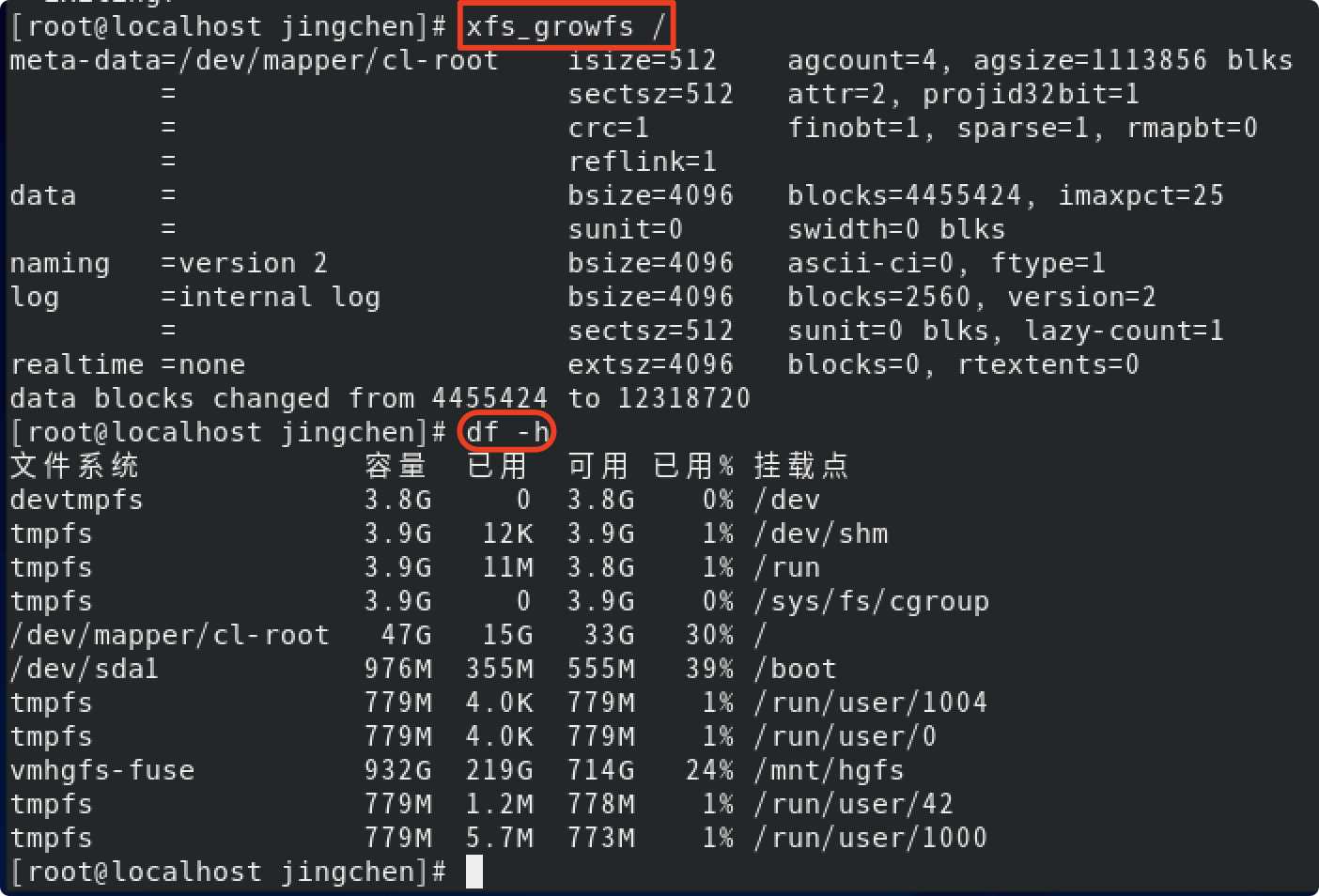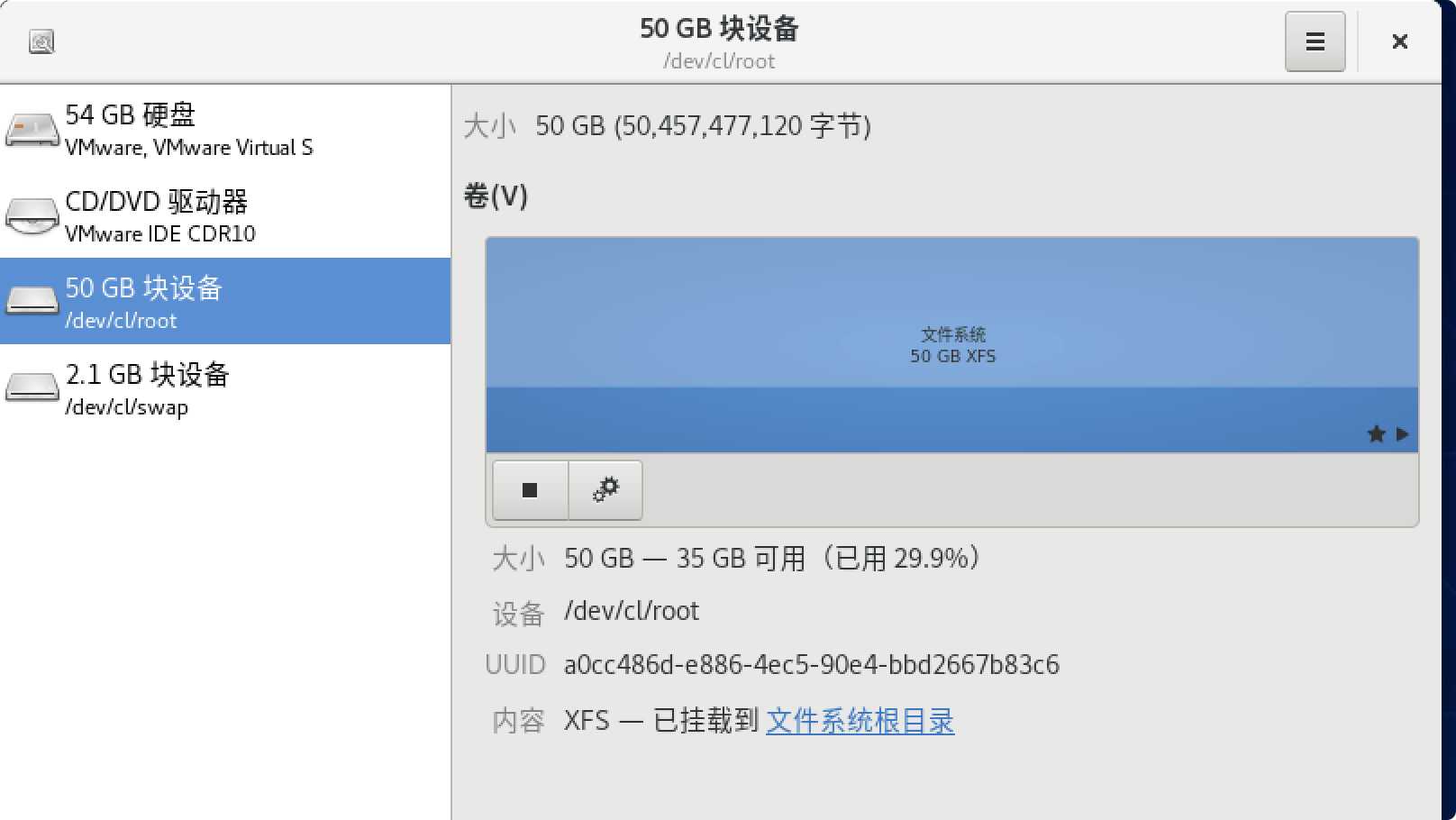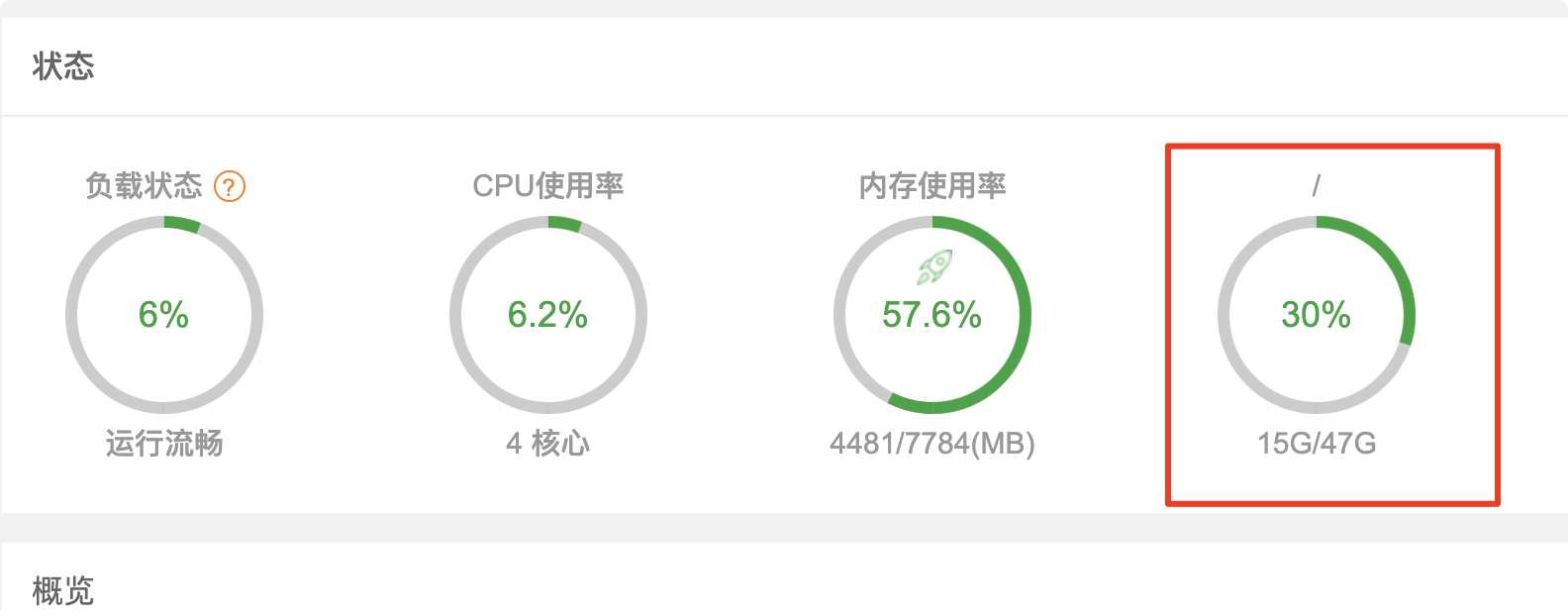1.扩展虚拟机CentOS磁盘容量
在扩展虚拟机磁盘容量前需要删除虚拟机CentOS的所有快照。关闭CentOS系统,打开VM虚拟机设置扩展磁盘容量,这里将磁盘容量从20GB增加到50GB。
2.重新启动CentOS查看磁盘、分区信息
输入命令fdisk -l可以看到磁盘容量已经扩展到50GB,当前存在两个分区。
3.打开终端,进行命令行操作
fdisk /dev/sda将扩展的容量添加为新的分区
依次输入的指令如下
n(添加分区)
p(主分区)
3(分区号)
回车默认(第一个扇区)
回车默认(上个扇区)
Y(移除ext4签名)
t (修改分区)
3 (分区好)
8e (分区类型)
w(写入)
partprobe重读分区表
fdisk -l查看新添加的sda3分区信息
mkfs.xfs /dev/sda3格式化新加的分区
vgdisplay+df -h记下卷组以及待挂载点对应的分区名,如下图所示
lvm进入LVM命令
pvcreate /dev/sda3初始化分区sda3
vgextend cl /dev/sda3将分区sda3加入到虚拟卷组cl
lvextend -l +100%FREE /dev/mapper/cl-root扩展文件系统容量
pvdisplay查看卷组
quit退出LVM命令
xfs_growfs /同步文件系统
df -h查看挂载情况